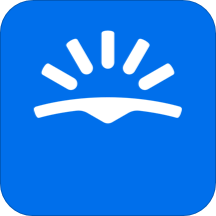如何轻松完成tplogin路由器设置?一步一步教你搞定!
TPLink路由器设置指南
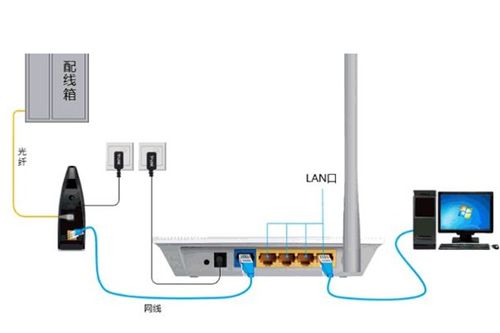
在当今数字化时代,路由器已成为家庭和企业网络连接不可或缺的一部分。TP-Link作为市场上知名的路由器品牌,以其稳定性、易用性和高性价比赢得了广泛的用户群体。本文将详细介绍如何全面设置TPLink路由器,帮助用户轻松享受稳定、安全的网络环境。
一、准备工作
首先,确保您已经准备好所有必要的硬件,包括TP-Link路由器、电源适配器、宽带线(如光猫或入户网线)以及电脑或其他需要连接的设备。
1. 连接路由器:
将路由器的电源适配器连接到电源插座,并将另一端插入路由器的电源接口。
使用网线将路由器的WAN口与宽带调制解调器(如光猫)连接,确保连接稳固。
如果需要将电脑或其他设备连接到路由器,可以使用网线连接到路由器的LAN口,或者如果路由器支持无线连接,也可以直接通过Wi-Fi连接。
二、登录路由器管理界面
1. 打开浏览器:
在电脑或移动设备上打开浏览器,在地址栏中输入路由器的管理地址。这通常是`tplogin.cn`或`192.168.1.1`(具体地址可能因型号而异,请参考路由器背面的标签)。
2. 登录管理界面:
输入路由器的默认用户名和密码,通常是`admin`/`admin`。如果是新购买的路由器,可能需要先设置管理员密码。
如果忘记了密码,可以通过路由器背面的重置孔恢复出厂设置,然后重新设置路由器。
三、基本设置
1. 上网设置
在路由器管理界面中,找到“上网设置”或“网络设置”选项,根据您的上网方式(如自动获取IP地址、宽带拨号上网、静态IP上网)选择相应的模式,并填写相应的参数。
自动获取IP地址:通常适用于动态IP网络环境,路由器会自动从网络服务提供商那里获取IP地址。
宽带拨号上网:需要输入网络服务提供商提供的宽带账号和密码进行拨号连接。
静态IP上网:需要手动设置IP地址、子网掩码、网关和DNS服务器地址。
如果路由器支持自动检测上网方式,则按照检测结果填写即可。
2. 无线设置
在“无线设置”或“无线网络设置”选项中,您可以自定义无线网络名称(SSID)和密码。
无线网络名称(SSID):建议使用字母或数字组合,避免使用中文或特殊字符,以防无线客户端不支持。
无线密码:设置一个强密码以保护网络安全,建议选择WPA2-PSK或WPA3加密方式。密码长度建议不少于8位,包含大小写字母、数字和特殊符号。
完成无线设置后,点击“保存”或“应用”按钮使设置生效。
四、高级设置(可选)
对于需要更高级网络功能的用户,可以在“高级设置”中进行更多个性化配置。
端口转发:允许外部设备通过特定的端口访问内部网络中的设备。
虚拟服务器设置:允许将外部网络的请求转发到内部网络中的特定服务器上。
无线桥接:将多个无线路由器连接起来,扩大无线网络的覆盖范围。
MAC地址过滤:限制只有指定的设备才能连接到您的网络。
防火墙和入侵检测:启用这些功能可以提高网络的安全性,防止未经授权的访问和可疑的网络活动。
五、常见问题及解决方法
1. 忘记路由器密码怎么办?
重置路由器:在路由器背面找到重置按钮(通常为一个小孔),使用牙签或细针长按该按钮约5秒钟,直到路由器指示灯闪烁或重启。重置后,路由器的管理密码将恢复为默认值(通常为`admin`),但所有设置和配置将被清除,需要重新设置。
查阅文档或联系客服:如果重置路由器不起作用或无法找到重置按钮,建议查阅路由器说明书或联系TP-Link客服寻求帮助。
2. 设置密码后无法上网怎么办?
检查密码是否正确:确保输入的密码与设置时输入的密码一致。
检查路由器连接:确保路由器与电脑或其他设备之间的连接正常。
检查网络设置:在管理界面中检查网络设置是否正确,特别是DNS服务器设置。
联系网络服务提供商:如果以上方法均无法解决问题,建议联系网络服务提供商(如电信、移动、联通等)寻求帮助。
六、提高网络安全性
为了确保网络安全,建议采取以下措施:
使用强密码:确保路由器管理密码和无线密码都是强密码。
定期更换密码:每隔几个月或半年更换一次密码,并确保新密码与旧密码不同。
启用WPA3加密:如果路由器支持WPA3加密方式,建议启用它以提高安全性。
关闭SSID广播:通过关闭路由器的
新锐游戏抢先玩
游戏攻略帮助你
更多+-
10/21
-
10/21
-
10/21
-
10/21
-
10/21